Kako omogućiti Flash u Chromeu za određena web-mjesta
Ako ste korisnik Chromea(Chrome) , što biste i trebali biti, vjerojatno ste primijetili da je Flash blokiran prema zadanim postavkama u pregledniku. Google ne voli Flash zbog velikih sigurnosnih nedostataka svojstvenih Flashu(Flash) i stoga čini sve što je u njegovoj moći da vas prisili da ne koristite Flash .
Jedini problem je što još uvijek postoji mnogo stranica koje koriste Flash . Nijedna od glavnih web-mjesta koje posjećujete svaki dan kao što su Facebook , Instagram , itd. ne koristi ga, ali mnoge manje i starije web-lokacije jednostavno se nisu potrudile prijeći na HTML 5 . Na primjer, pohađam Cisco tečaj na svom fakultetu u lokalnoj zajednici i da bih završio zadatke, moram se prijaviti na Ciscovo(Cisco) web - mjesto NetAcademy(NetAcademy) . Problem je u tome što neka pitanja zahtijevaju Flash za pregled i odgovor.
Ako brzo Google pretražujete za omogućavanje Flasha(Flash) u Chromeu(Chrome) , vidjet ćete mnogo članaka koji vam govore da preuzmete Flash s Adobeove web stranice i instalirate ga (što neće raditi) ili da otvorite karticu Chrome i odete na (Chrome)chrome://plugins (koji također više neće raditi). U najnovijoj verziji Chromea(Chrome) (57) više ne možete upravljati dodacima odlaskom na taj URL . Umjesto toga, dobit ćete samo poruku " Ova stranica nije dostupna ".(This site can’t be reached)

Ovo je užasno neintuitivno i stvarno me zbunilo jer sam navikao ići tamo kako bih omogućio ili onemogućio Flash prema potrebi. Čini se da sada žele da ga omogućite samo za određena mjesta gdje je to potrebno. U ovom članku objasnit ću kako natjerati Flash da radi kada vam zatreba i kako ga u suprotnom onemogućiti.
Provjerite Chrome Flash postavke
Najprije provjerimo postavke Flasha(Flash) u Chromeu(Chrome) . Postoji nekoliko mjesta na kojima to možete učiniti. Otvorite novu karticu i upišite chrome://flags .

Provjerite jesu li Preferiraj HTML nad Flashom(Prefer HTML over Flash) i Pokreni sav Flash sadržaj kada je postavka Flasha postavljena na "dopusti"(Run all Flash content when Flash setting is set to “allow”) postavljeni na Zadano(Default) . Otvorite drugu karticu i upišite chrome://components . Pod Adobe Flash Player kliknite gumb Provjeri ažuriranje(Check for update) .

Sada kliknite na gumb izbornika Chrome u gornjem desnom kutu i kliknite na Postavke(Settings) .

Pomaknite(Scroll) se do dna stranice i kliknite Prikaži napredne postavke(Show Advanced Settings) . Pomaknite(Scroll) se još malo prema dolje, a zatim kliknite na Postavke sadržaja( Content Settings) pod Privatnost(Privacy) .
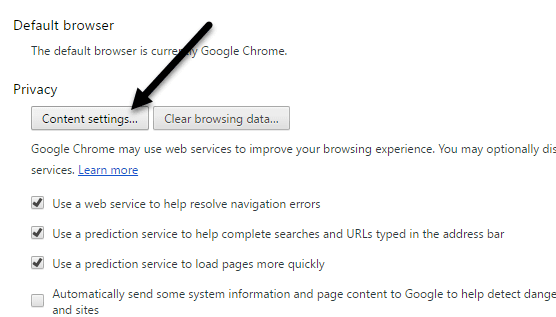
U skočnom dijaloškom okviru pomičite se prema dolje dok ne vidite naslov Flash . Provjerite je li odabran okvir Pitaj prije nego što web-lokacijama dopustite pokretanje Flasha (preporučeno) . (Ask first before allowing sites to run Flash (recommended))Očito, ako želite potpuno blokirati Flash u Chromeu(Chrome) , odaberite Blokiraj web-mjesta od pokretanja Flasha(Block sites from running Flash) . Nikada ne biste trebali odabrati Dopusti web-mjestima pokretanje Flasha(Allow sites to run Flash) osim ako nemate stvarno valjan razlog kao što je korištenje Chromea(Chrome) na virtualnom stroju ili slično.

Omogućavanje web-lokacijama da pokreću Flash
Sada za zabavni dio! Da biste pokrenuli Flash , morate ga omogućiti samo za određena web-mjesta. Više ne postoji opcija da se to omogući za sve cijelo vrijeme. Jedan od načina da odredite web-mjesto za Flash je da kliknete na gumb Upravljanje iznimkama(Manage exceptions) pod Postavke sadržaja – Flash(Content Settings – Flash) kao što je prikazano na gornjoj snimci zaslona.
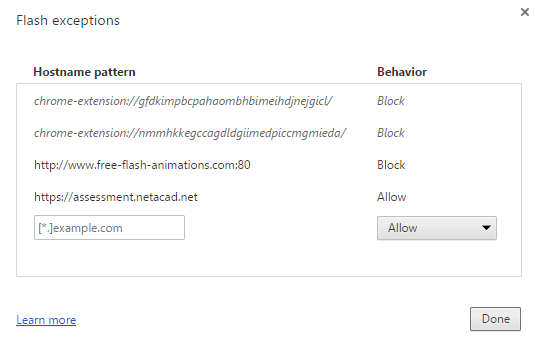
Kao što možete vidjeti, dodao sam NetAcad stranicu o kojoj sam ranije govorio s Behavior postavljenim na Dopusti(Allow) . Ova metoda je malo glomazna jer morate ići na stranicu Postavke(Settings) itd. Lakši način da dopustite web-mjestu da pokrene Flash je da odete na web-mjesto, a zatim kliknete na malu ikonu lijevo od URL -a u adresnoj traci .

Ikona će biti ili ikona zaključavanja ako veza koristi HTTPS ili će biti ikona informacija ako veza nije sigurna. Kada kliknete na ovu ikonu, vidjet ćete hrpu postavki koje možete konfigurirati za tu određenu stranicu. Prema dnu bit će Flash . Prema zadanim postavkama, trebao bi biti postavljen na Koristi globalno zadano (Pitaj)(Use global default (Ask)) , što znači da bi vas preglednik trebao pitati želite li omogućiti Flash za web-mjesto koje ima Flash sadržaj.
Međutim, prema mom iskustvu, preglednik me zapravo nikada ne traži da omogućim Flash sadržaj čak i kada je na web-mjestu očito Flash sadržaj. Dakle, u osnovi moram odabrati opciju Uvijek dopusti na ovoj stranici(Always allow on this site) kako bi Flash radio. Imajte na umu da ćete možda morati zatvoriti karticu i ponovno je učitati kako bi se Flash sadržaj ispravno prikazao.
To je otprilike to. Nadamo se da ovo pojašnjava točno kako Flash funkcionira u najnovijoj verziji Chromea(Chrome) . Siguran sam da će se uskoro opet promijeniti, pa ću svakako ažurirati ovaj post u slučaju da se to dogodi. Ako imate pitanja, ostavite komentar. Uživati!
Related posts
Omogućite Flash za određena web-mjesta u Chromeu
Kako izvesti i uvesti Chrome oznake
Kako napraviti sigurnosnu kopiju povijesti Google Chromea
Što je poboljšana zaštita u Google Chromeu i kako je omogućiti
Što je Software Reporter Tool u Chromeu i kako ga onemogućiti
Chrome Password Manager: kako ga koristiti i je li to sve što vam treba?
Što su Googleove obavijesti o izloženosti za zaštitu od COVID-a?
Problemi s korištenjem memorije/curenjem memorije u Google Chromeu?
10 sjajnih proširenja za Chrome koja biste trebali instalirati
Kako umetnuti potpis u Google dokumente
2 prečaca u adresnoj traci Chrome za stvaranje događaja u Google kalendaru
Što je Google aplikacija i kako je koristiti
Kako promijeniti jezik na Google Chromeu
Kako blokirati određene web stranice iz rezultata Google pretraživanja
14 najboljih Google Chrome tema koje biste trebali isprobati
Koju verziju preglednika Google Chrome imam?
Postavite Chrome Remote Desktop za daljinski pristup bilo kojem računalu
Kako koristiti grupe kartica u pregledniku Google Chrome
Kako koristiti padajuće popise Google tablica
Kako popraviti pogrešku nedostatka memorije Google Chromea
